デジタル化がどんどん進む今、スマホやタブレットで動画と写真を撮り、そしてTwitterやFacebookなどにシェアして楽しむ人もどんどん増えています。でも、撮った写真や動画をそのままアップロードするのもちょっとつまらないですよね。動画をカットしたり、複数の動画を繋げたり、一工夫を加えることで普通の動画や写真を面白い動画に変換することができます。
興味はあるが、「動画を繋げたりなんてしたことがない」、「どのアプリを使ったらいいのか分からない」などの悩みを抱える方々のために、今日は簡単な操作で複数の動画や写真を繋げて、新しい動画に出来る四つのアプリとそれぞれの特徴をまとめて紹介したいと思います。
スマホで撮った写真や動画をそのままスマホで繋げて、すぐにシェア出来るようにしたいなら、アンドロイドやiPhoneでの動画編集アプリがおすすめです。パソコンを持っていない方でも気軽に使えます。スマホで撮ったものだけでなく、デジカメなどで撮影した素材もパソコンに入れ、ゆっくり編集したい方にはWindowsやMacにも対応できる、しかも色んな機能を揃えているソフトを紹介します。参考になれば嬉しいです!
1.「VivaVideo」無料版
写真を繋げて、音楽も付けて動画にすること、動画と動画を繋げて新しいムービーにすること、あとはエフェクトやテキストの追加もできます。
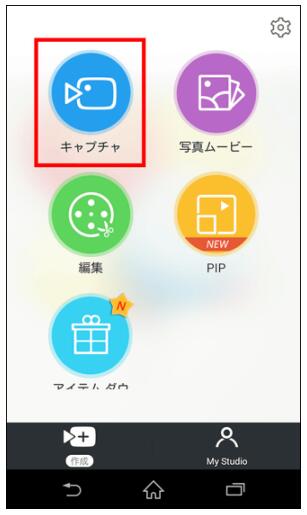
更に、このソフトには「キャプチャ」という機能があって、一つの動画を数回に分けて撮影することも可能です。撮影ボタンを押す時だけ動画を撮って、全てが撮り終わったら「次」ボタンをタップすれば、数回に分けて撮った複数の動画が自動的に一つにまとめられます。何の編集もいらないまま素晴らしいムービーを作れます。
作成した動画をそのままYouTube、instagram、Facebookなどにシェア出来るから、動画のフォーマットなど全然気にしなくて大丈夫です。
このソフトはAndroidとiosの二つのシステムにも対応できます。無料版はほぼ全ての機能も使えるようになってますので、気軽に使ってみてください。
ダウンロードリンク:
アンドロイドバージョン
iPhone、iPad用バージョン
2.俺の編集 - 動画を編集しよう!
ちょっと変わった名前ですが、実はMekeFactoryが開発した「俺の」シリーズ無料動画編集アプリの一員です。普通の色んな機能を搭載しているアプリとは真逆に、このシリーズのアプリは機能をひとつに絞ることによって、インターフェースと操作を極限までシンプルにしました。例え初心者でも、すぐこのアプリを使ってスマホにあるビデオをつなげられます。
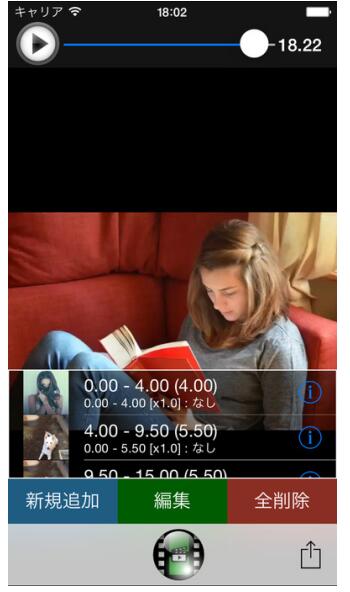
上記の画面のように、複数の動画を追加し、それぞれの開始時間と終了時間を指定して、音量、再生速度やドランジションタイプ(動画を次の動画に繋ぐところに入れるエフェクトのタイプ)を設定することができます。その他、動画と写真を繋げることや複数の写真を繋げてスライドショーにすることもできます。
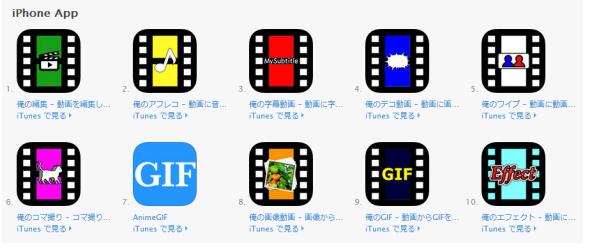
ほかの「俺の」シリーズアプリを使えば、音や字幕を入れたり、他のエフェクトを入れたり、デコやワイプを付けたりできます。シンプルけど意外に使いやすくて面白いアプリです。興味がある方は是非試してください!
3.Windows ムービーメーカー
大手メーカーのマイクロソフトが提供した無料ビデオ製作編集ソフトで、Windowsには事前にインストールされた場合が多く、インストールする手間を省けるから気軽に使えます。
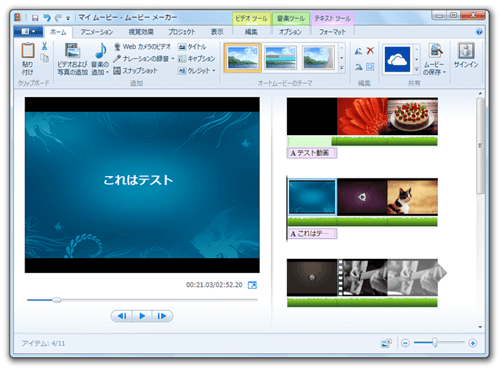
動画や写真などのトリミングや合成、音楽・エフェクト・字幕の追加、違うフォーマットの書き出しなどムービーを作成するための基本機能を持っています。しかも、使用者が多いため、万が一分からないことがあっても、ネットで簡単に解決策を見つけることができます。
でも、Windowsムービーメーカーにも二つの欠点があります。一つ目は、このソフトはWindowsしか対応できないため、Macシステムのユーザーだと使えません。そして二つ目は、Windowsムービーメーカーが認識できるフォーマットと出力出来るフォーマットも限られているため、素材が認識されなっかたり、作成したムービーのフォーマットがデバイスに対応されなっかたりする場合もあります。だから、使用する前はまずファイル形式の確認をしてください。

4.FonePaw スーパーメディア変換 無料版
Windowsムービーメーカーと違って、このソフトはWindowsでも、Macでも使えます。しかも、「FonePaw スーパーメディア変換」は数多くの動画・音声フォーマットに対応できるほか、取り入れた動画のフォーマットを自由自在に変換することもできます。だから、デジカメやスマホで撮った動画が認識されない心配はなくなりますし、入れたいデバイスやアップロードしたいサイトに合わせて出力形式を選ぶこともできます。ちなみに、一番汎用性が高く、よく使われている形式はMP4です。
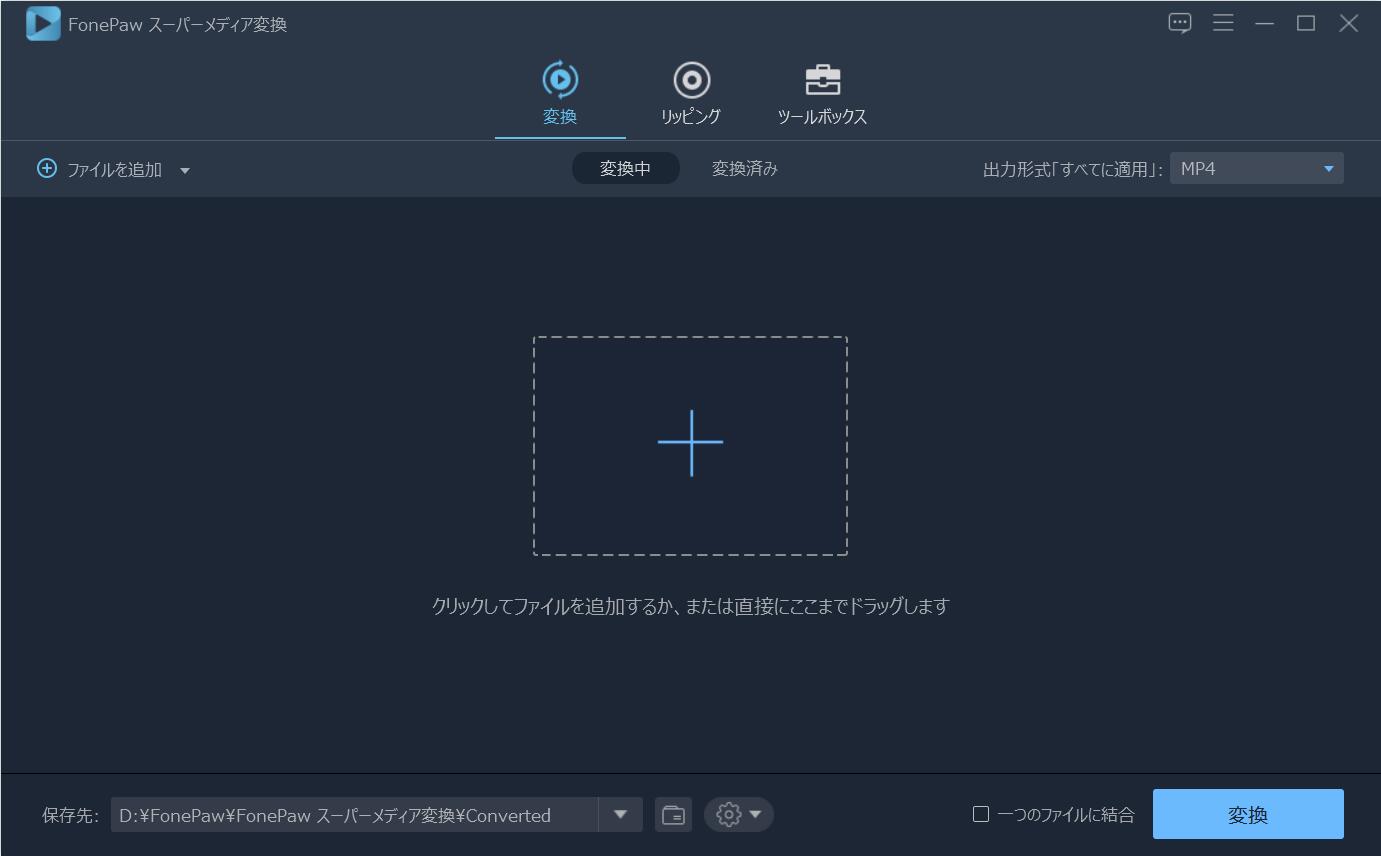
操作も極めて簡単、結合したいビデオを「ファイルを追加」ボタンでプログラムに追加し、チェックして選択したら、「一つのファイルに結合」にチェックを入れ、変換するだけです。
もちろんカット、エフェクトやウォーターマークの追加など簡単な編集もできます。更に、DVDのリッピングや動画共有サイトから動画のダウンロードもできます。是非無料体験版を試してください!
ダウンロードリンク:
 オンラインPDF圧縮
オンラインPDF圧縮 オンラインPDF圧縮
オンラインPDF圧縮


